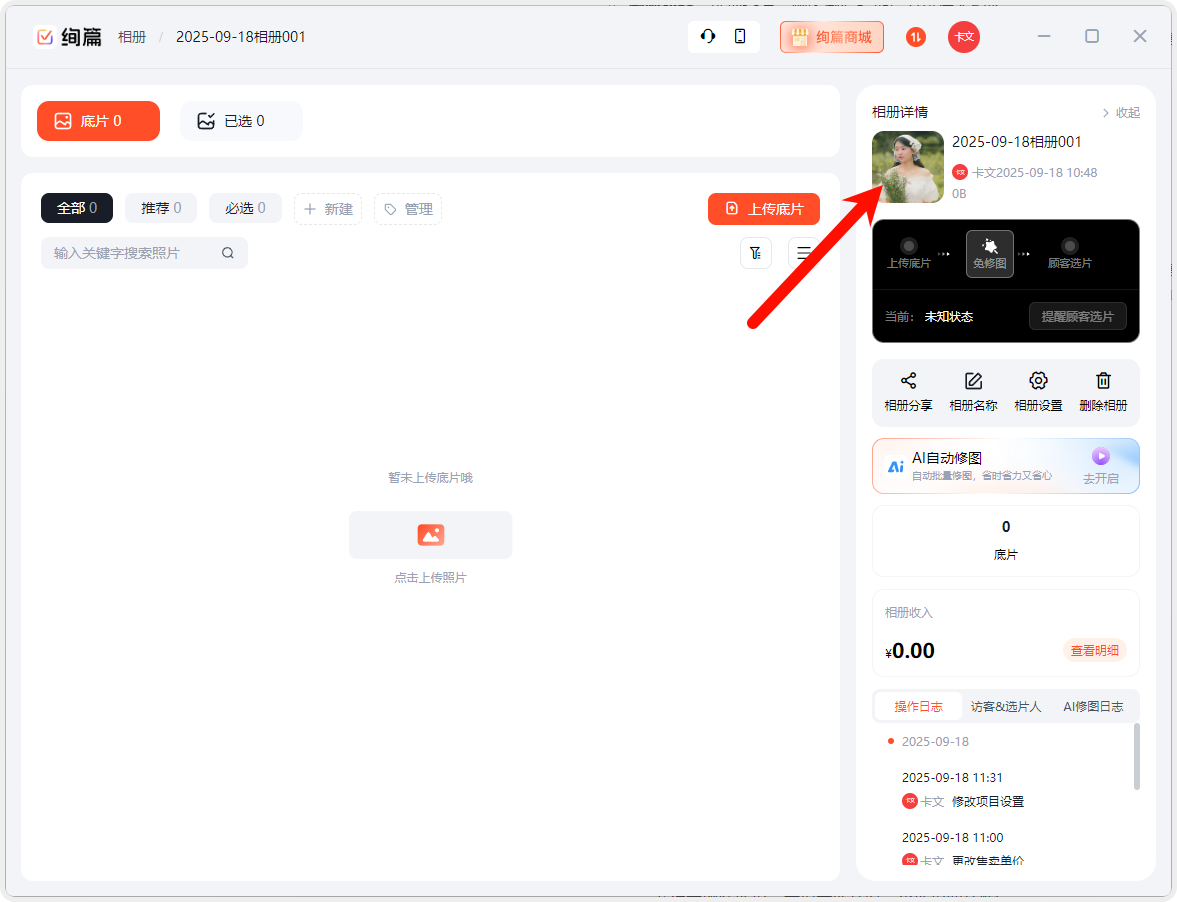电脑PC | 新建选片及相册设置
一、登录绚篇
登录绚篇电脑客户端,未注册的用户,登录时将自动注册

二、新建选片相册
进入绚篇桌面端软件,点击左侧【相册】进入相册管理页面,点击【新建相册】输入相册名称,点击【创建】,即可完成相册创建
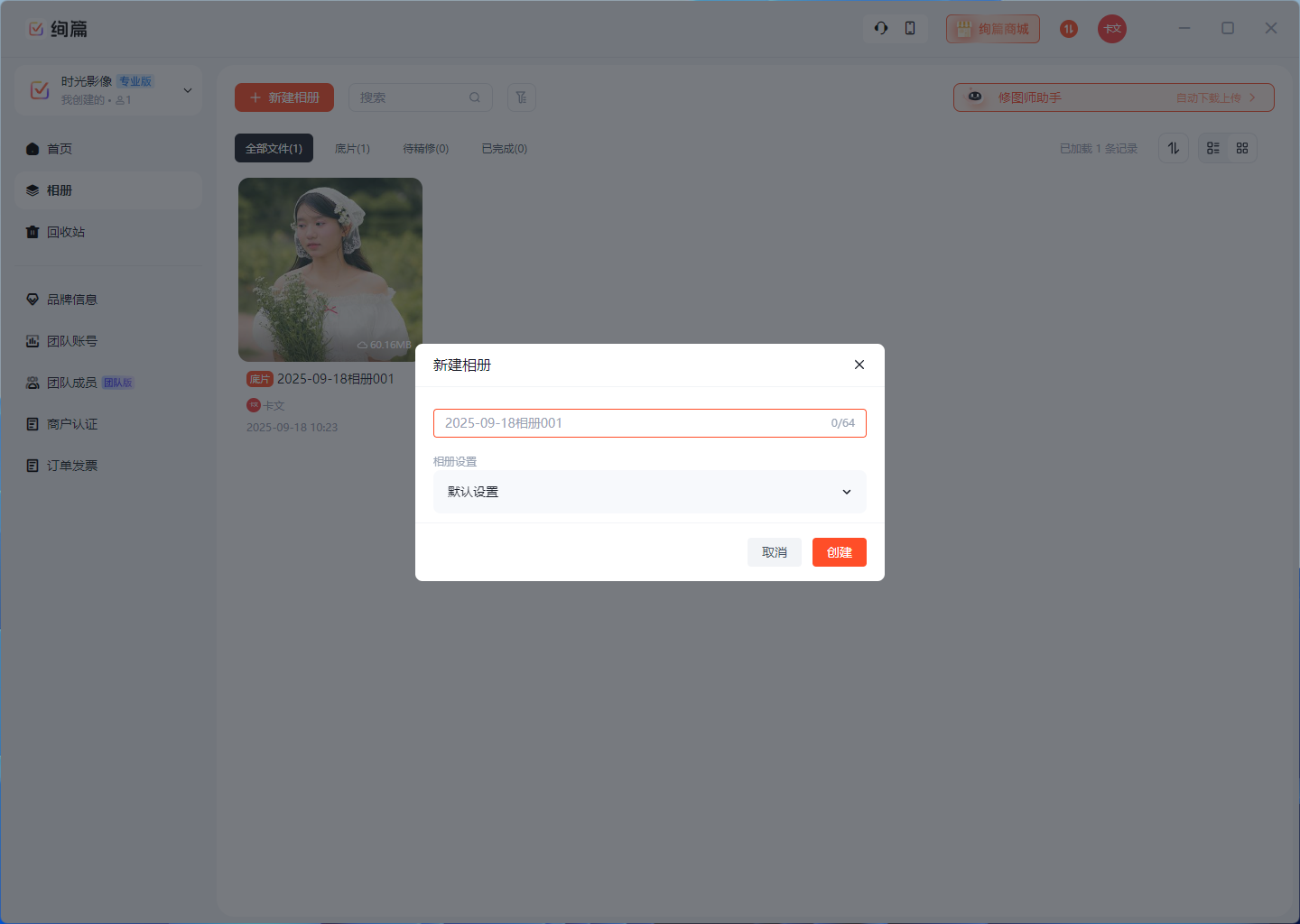
新建选片相册后,页面将自动跳转进入【相册设置】页面,如下图所示:
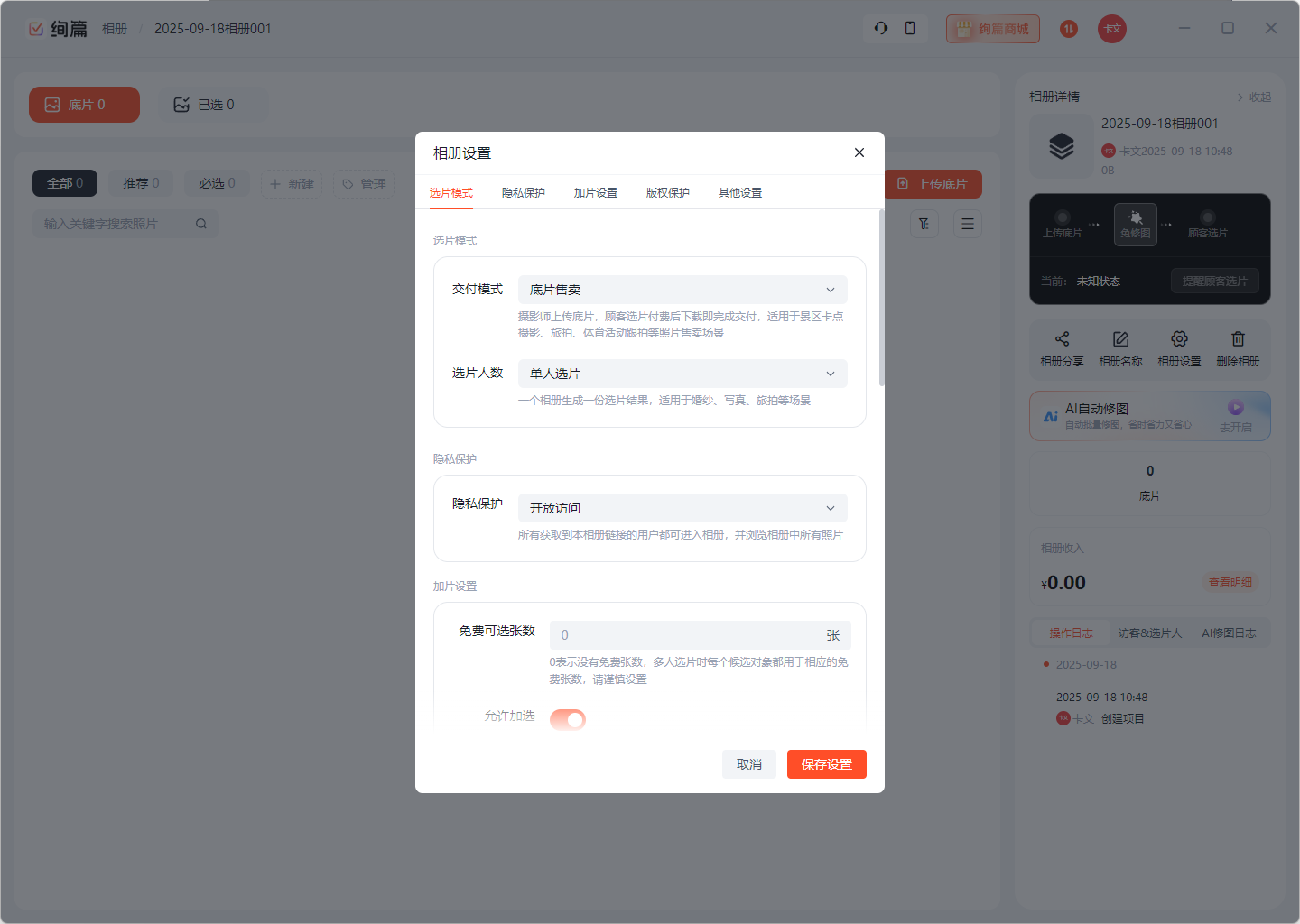
三、 选片设置
3.1 【选片模式】设置
1、交付模式
根据交付模式的不同,分为【底片售卖】和【选片精修】
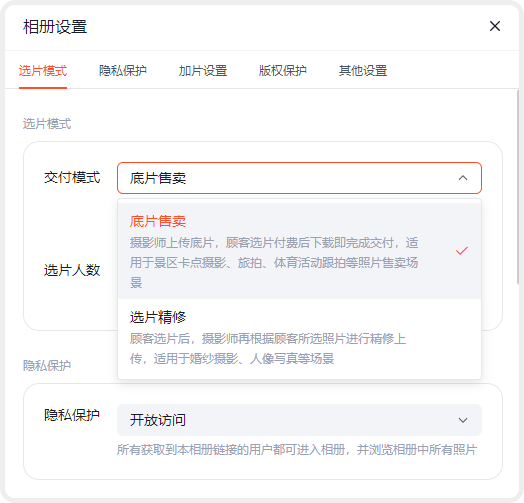
1. 底片售卖
摄影师上传底片,顾客选片付费后下载即完成交付,适用于景区卡点摄影、旅拍、体育活动跟拍等照片售卖场景
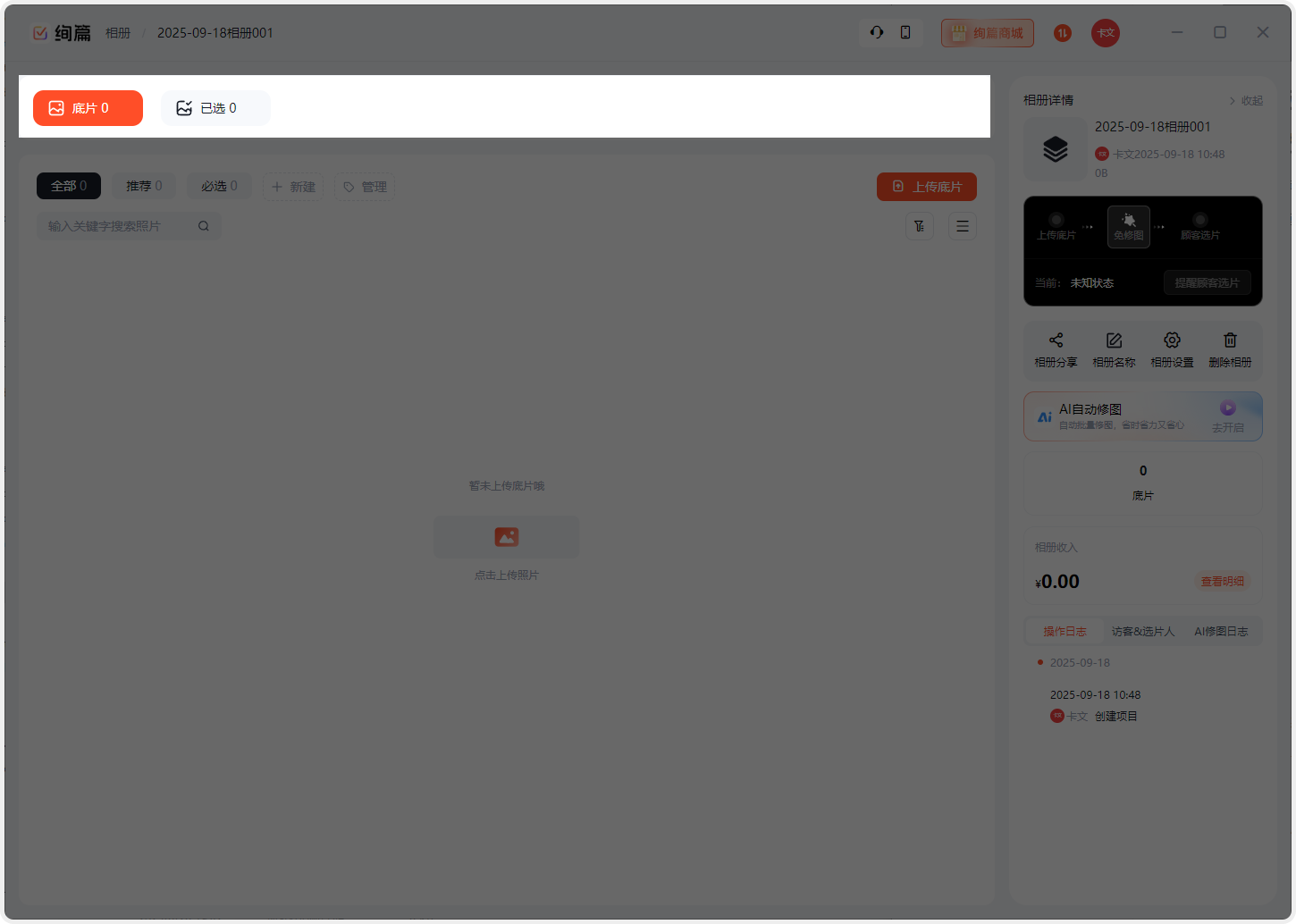
2. 选片精修
顾客选片后,摄影师再根据顾客所选照片进行精修上传,适用于婚纱摄影、人像写真等场景。
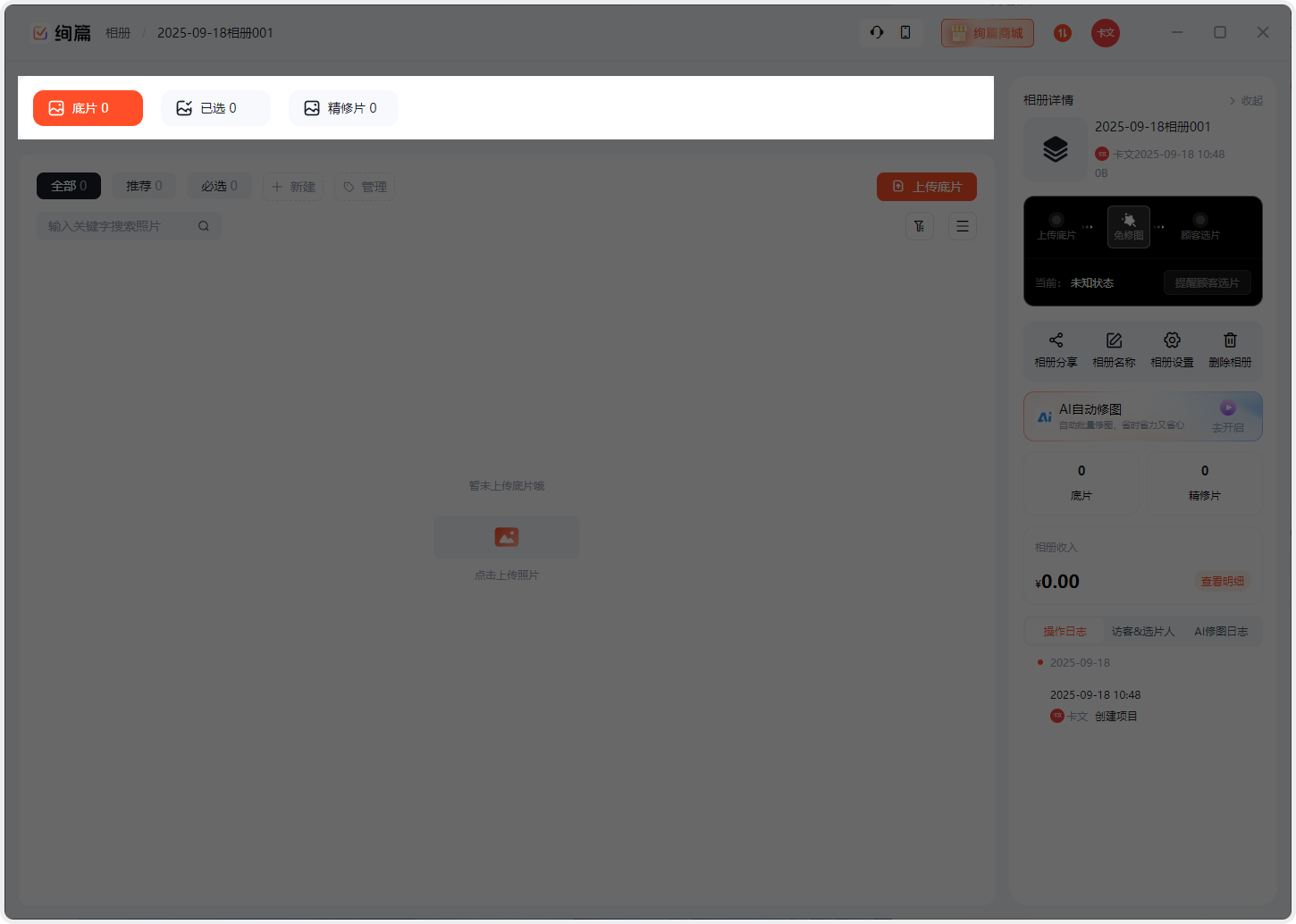
选择为选片精修后,摄影师可针对底片下载范围、底片下载时机和精修片下载时机进行控制。
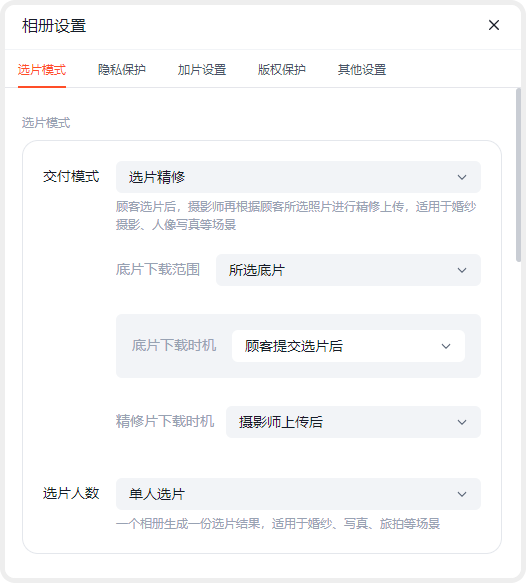
2、选片人数
根据选片人数选择【单人选片】或【多人选片】,其中
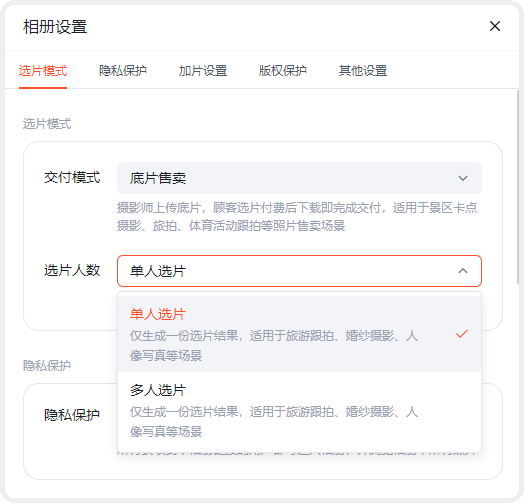
1. 单人选片
- 一个相册面向一个顾客,适用于旅游跟拍、婚纱摄影、人像写真等场景。
2. 多人选片
- 一个相册面向多名顾客,适用于毕业照、团建活动跟拍、旅游景区卡点拍照等场景。
当选择【多人选片】时,需要设置 分片模式 ,主要分为以下3种情况,根据具体场景进行选择即可:
【免分片直选】:无需分片,每个顾客进入相册后可以看到所有照片
【手动分片】:手动添加选片人,并分组照片
【AI自动分片】:AI根据照片中人物自动创建选片人、并分组照片,每个顾客只能看到特定分组的照片。

同时,也可以开启 【允许顾客更改选片人名字】 ,如毕业照拍摄,摄影师开启多人选片后,已对每个选片人进行了分组,但并不知道每个选片人的名字,开启**【允许顾客更改选片人名字】** 后,可以先发送给老师,让老师去修改每个选片人的名字,等每个选片人的名字确定后,再发给学生或是家长去选片。
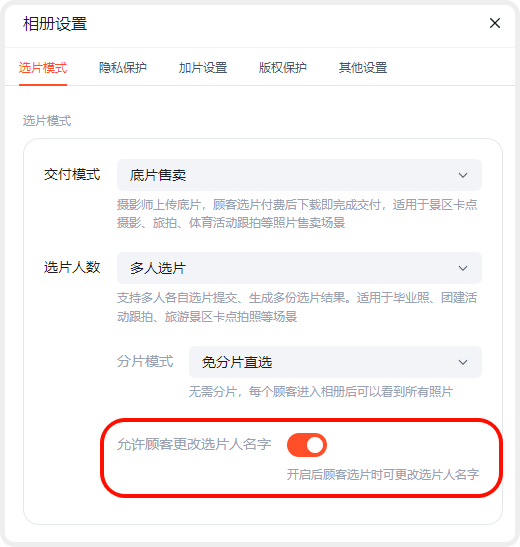
3.2 隐私保护
隐私保护的设置与选片人数、分片模式相关,单人选片模式下仅有“开放访问”和“相册密码”两种方式,多人选片模式下除前述两种外,还有“选片人密码”、“刷脸找图”、“名字校验”等方式。
相册设置里的隐私保护可以略过不进行设置,在之后分享相册时再对隐私保护进行设置。
| 选片类型 | 开放访问 | 相册密码 | 选片人密码 | 名称校验 | 人脸识别 |
|---|---|---|---|---|---|
| 单人选片 | ✅ | ✅ | ❌ | ❌ | ❌ |
| 多人选片 + 免分片模式 | ✅ | ✅ | ❌ | ❌ | ❌ |
| 多人选片 + 手动分片模式 | ✅ | ✅ | ✅ | ✅ | ❌ |
| 多人选片 + AI 自动分片模式 | ✅ | ✅ | ✅ | ✅ | ✅ |
3.3 加片设置
加片设置里可对免费可选张数、是否允许加选,如允许加选,可对单张售价和打包套餐进行设置。
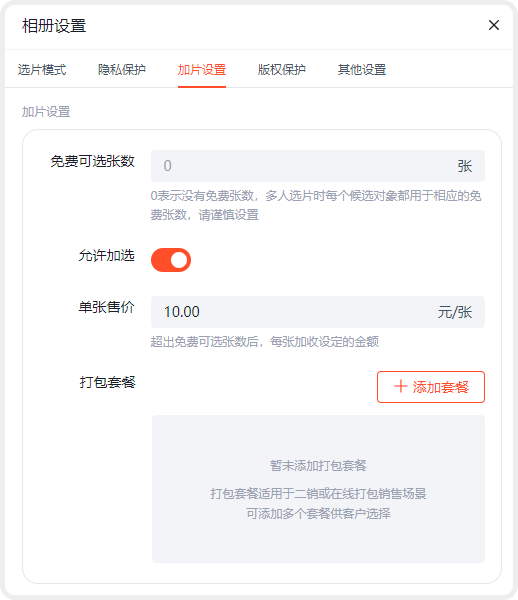
1. 免费可选张数
在设置选片规则时,摄影师可以预设客户可免费选择的照片数量,超出张数后,将按你设定的「单张售卖价格」或是「打包售卖价格」自动计费。
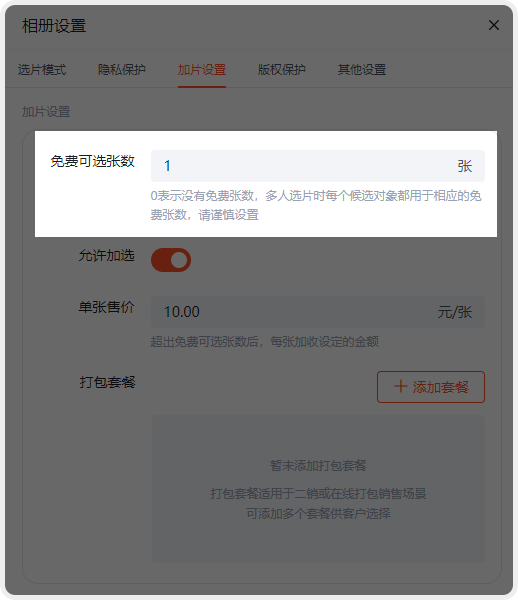
2. 加片售卖
绚篇在线选片平台支持2种加片售卖方式【单张售价】和【打包套餐】两种价格设置,其中:
- 单张售价:单张价格为空表示不允许顾客单张购买(如支持单张购买直接填写具体价格即可)
- 打包套餐:添加预设的打包套餐即可,适用于二销或在线选片打包销售场景,可添加多个套餐供客户选择
注意:如系统没有可用套餐进行选择,则需要添加套餐
点击跳转查看
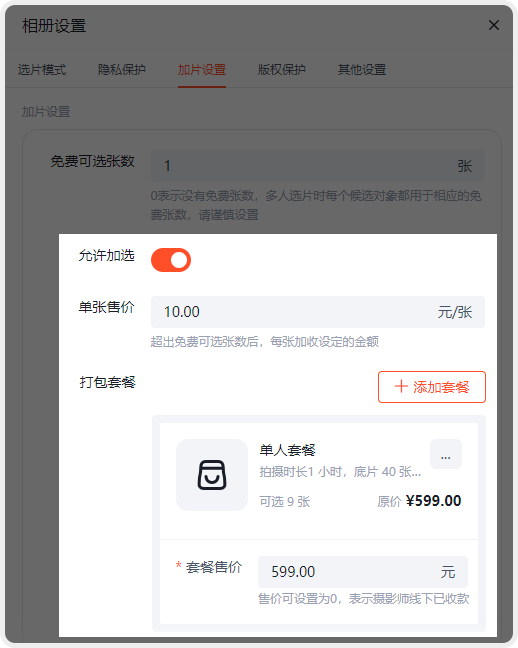
3.4 【版权保护】设置
目前享像派提供两种【版权保护】形式,即水印和防截屏/录屏,其中:
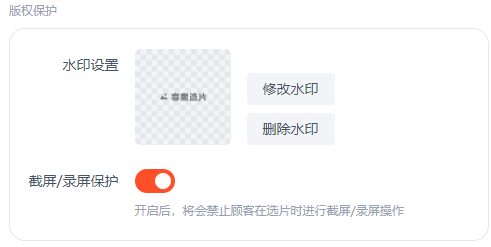
1. 批量自动添加水印
- 支持文字水印和图片水印两种形式
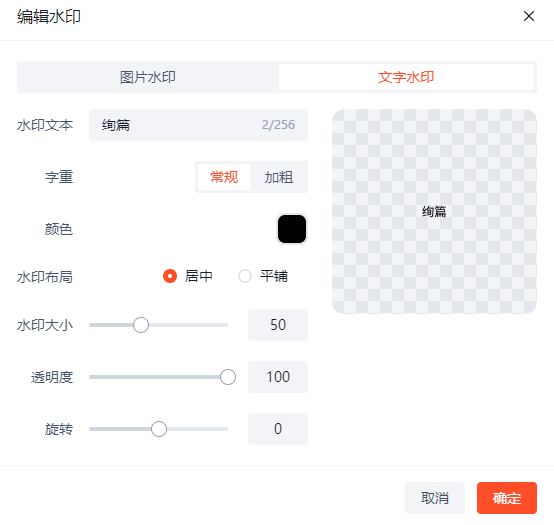
2. 截屏/录屏保护
- 开启后,将会禁止顾客在选片时进行截屏/录屏操作
注意:如果开启截屏/录屏保护之后
安卓手机无法直接截屏,录屏时在选片相册首页可以录屏,进入到相册后,录下来的视频是黑色的内容。
用户使用苹果手机选片时进行截屏/录屏,第一次会进行提醒,第二次将直接锁定相册,需要摄影师端进行解锁方可再次访问。
3.4 【其他设置】
通过设置下述选项来控制用户是否可以启用修图备注,以及选片和下载的截止时间:
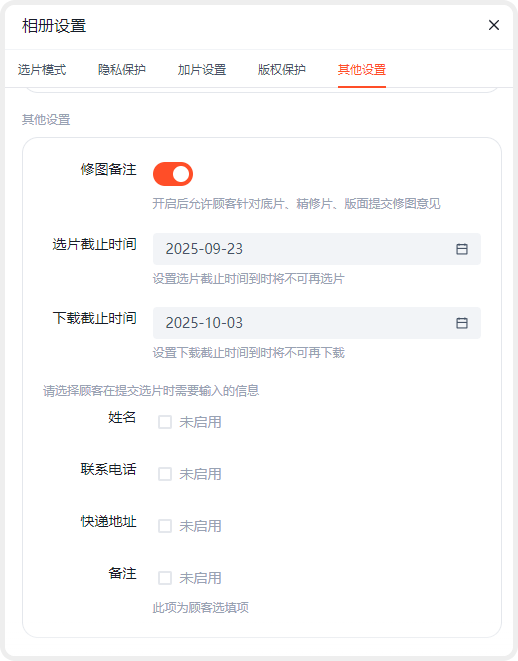
(1)修图备注
(默认开启)开启后允许顾客针对底片、精修片提交修图意见
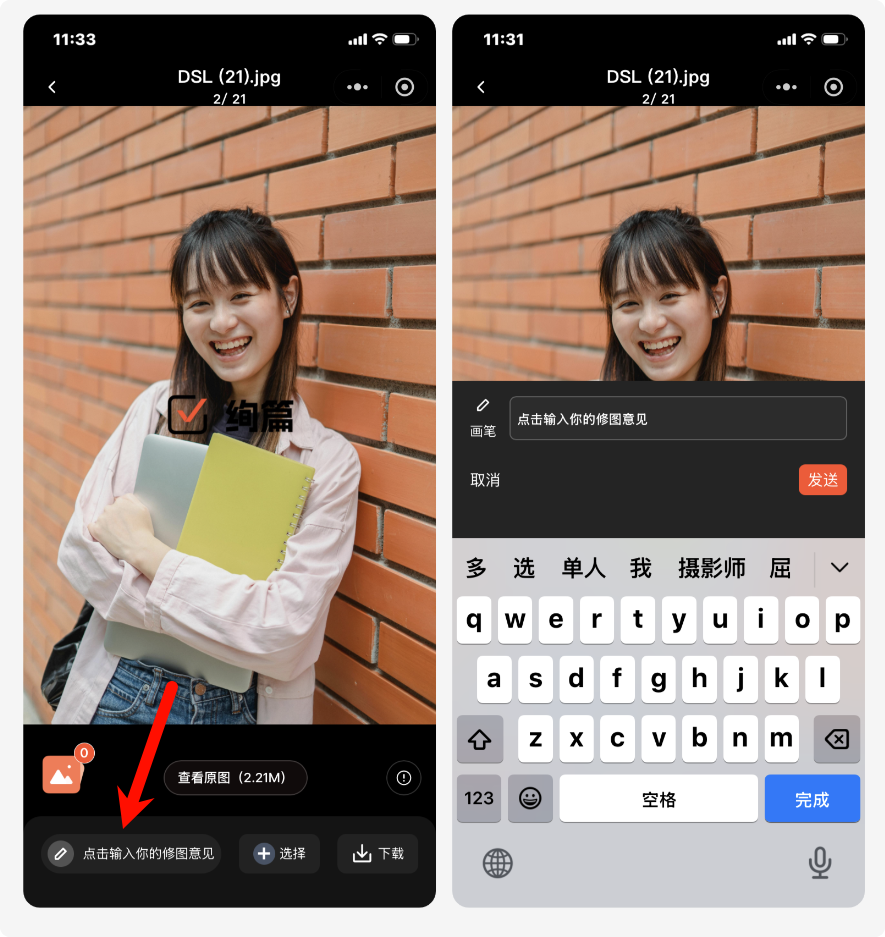
(2)选片截止时间
设置选片截止时间到时将不可再选片
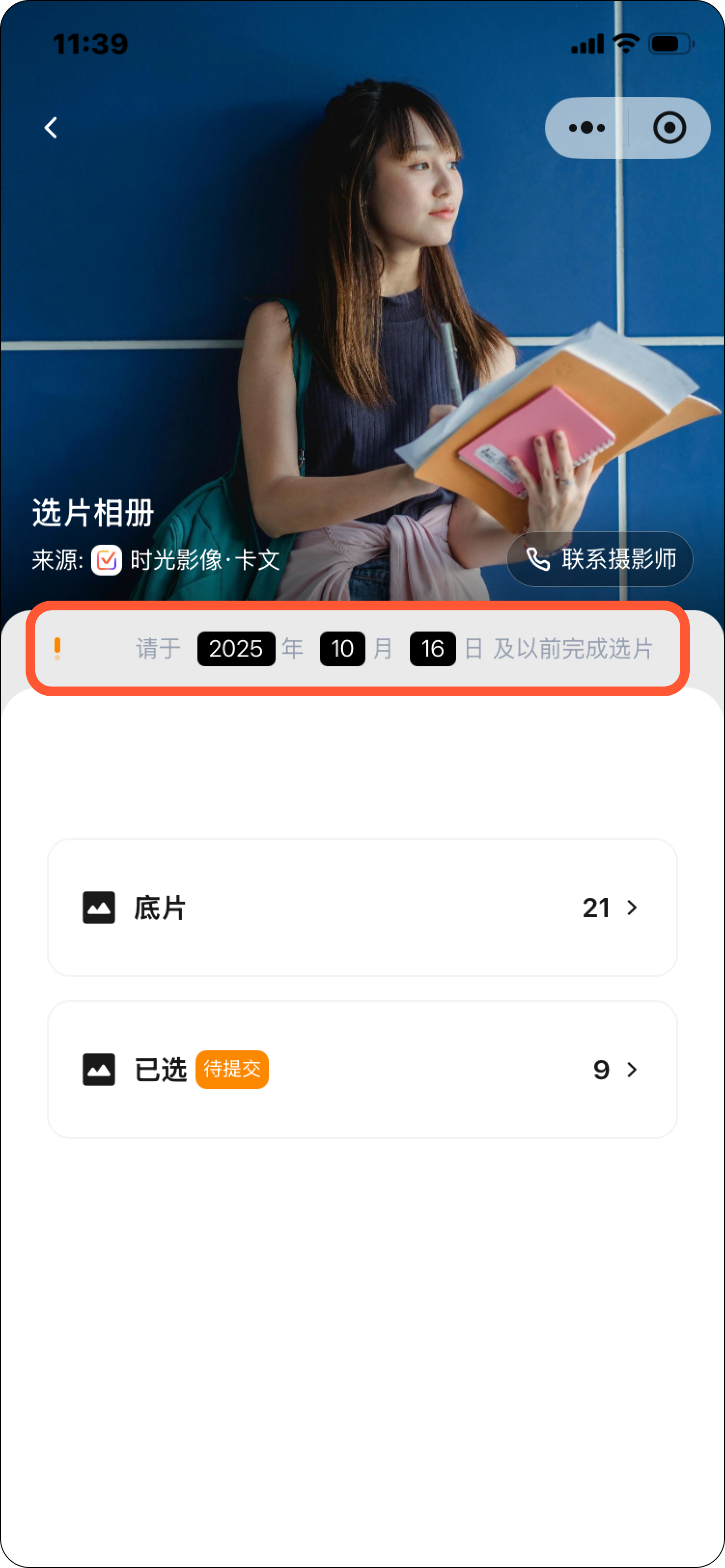
(3)下载截止时间
设置下载截止时间到时将不可再下载
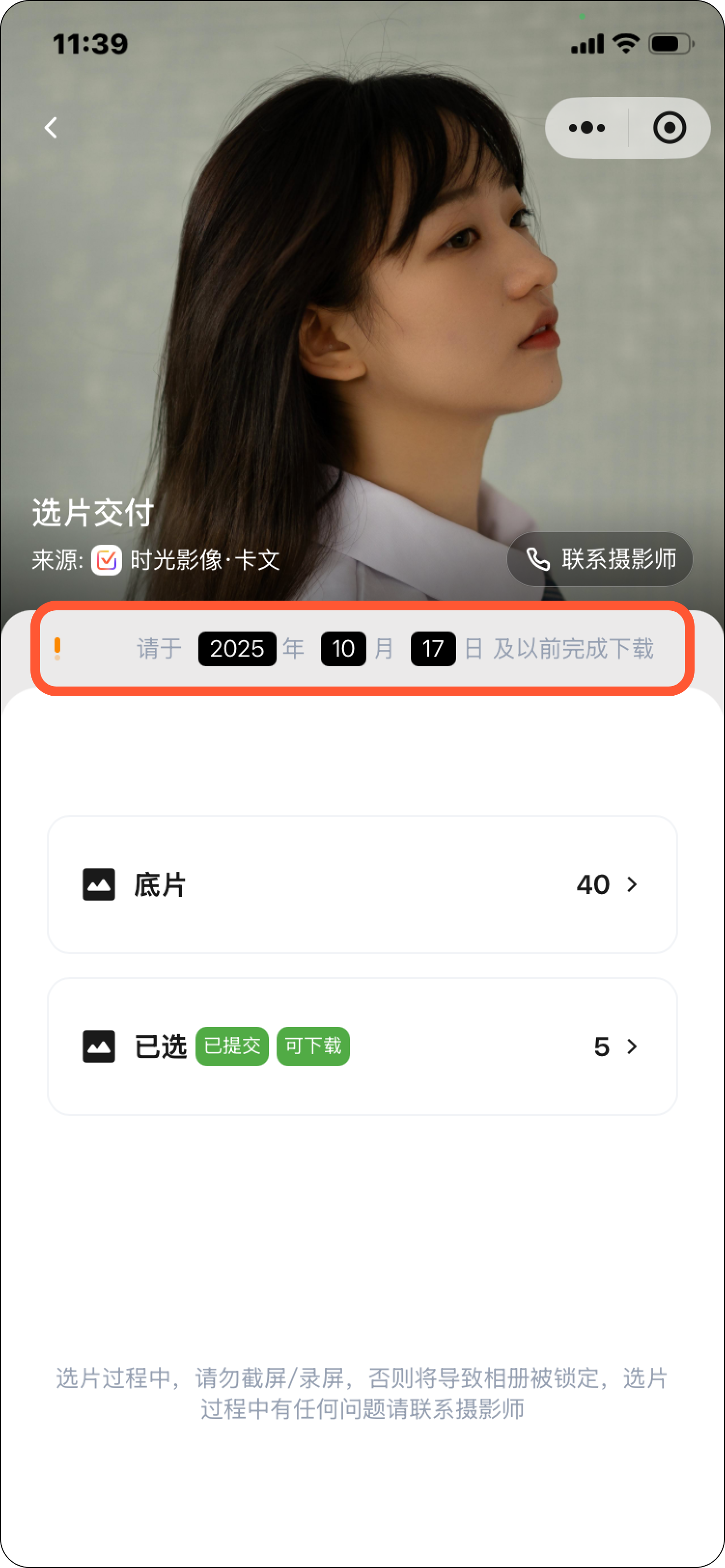
(4)顾客提交选片时需要录入的信息
此项内容未选填项,默认不启用。如需要顾客在提交选片时输入个人信息,可填写对应的内容。
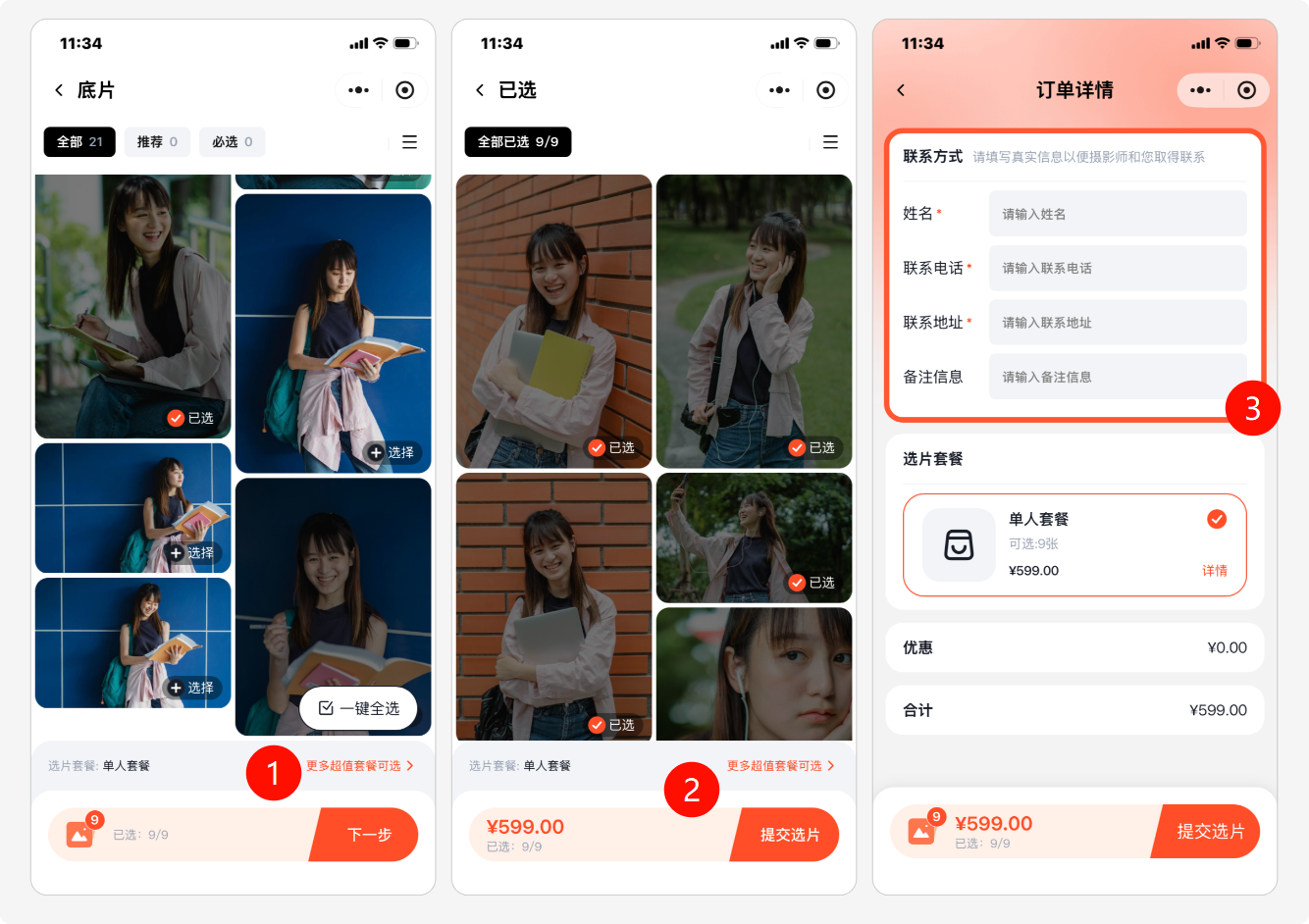
3.7 保存
在完成上述设置之后进行保存即可,此处可以选择保存并另存为模板(后续新建相册可直接沿用本模板内容)或仅保存。
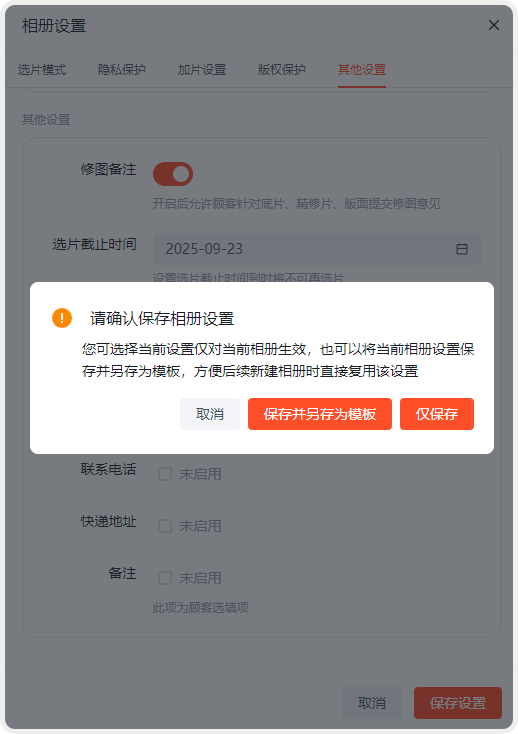
保存后如需要对相册进行调整,点击页面右侧对应内容即可:相册名称、相册设置、删除相册等。
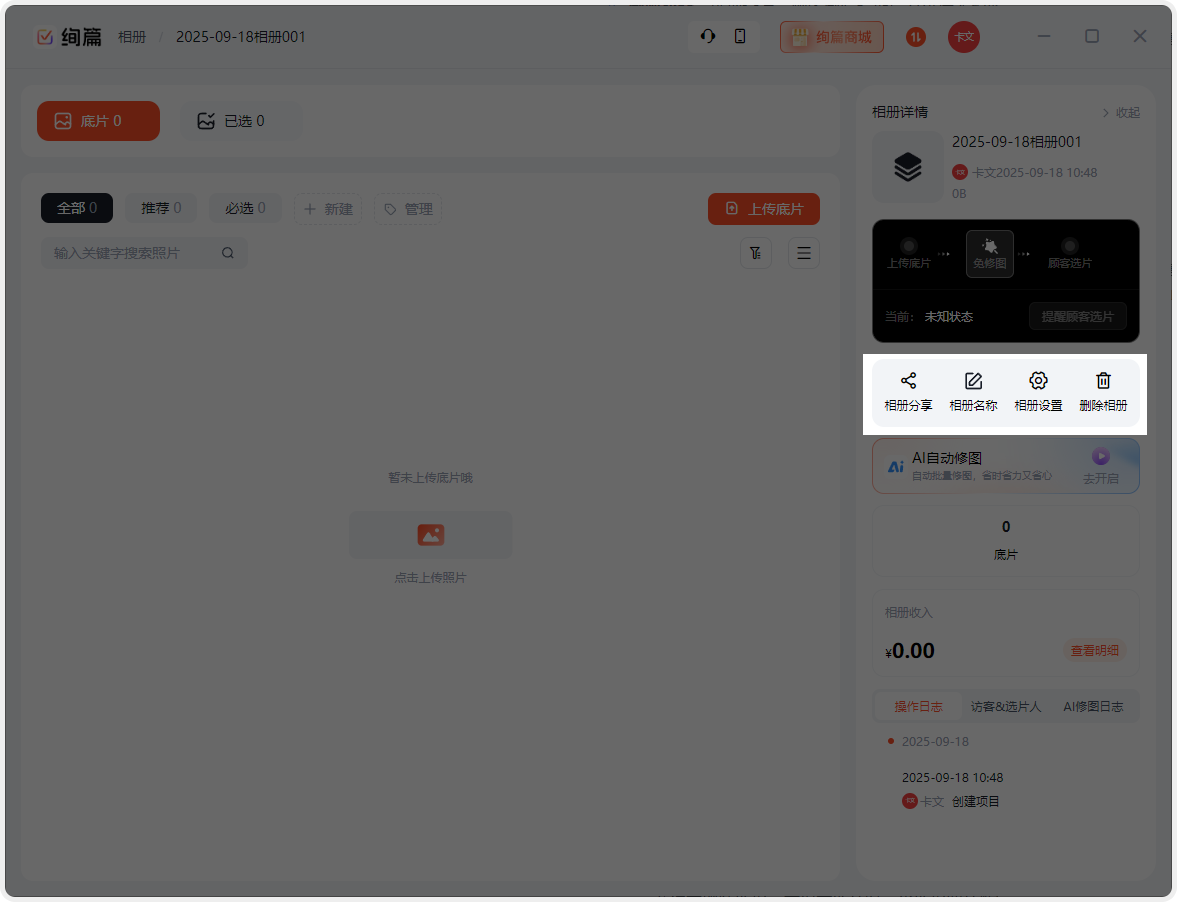
同时也可以设置选片相册封面,如未自定义设置,系统将会自动从相册中拿取一张图片为封面。